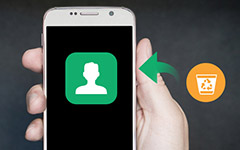Hur kan du säkerhetskopiera Android-kontakter till Google-konto
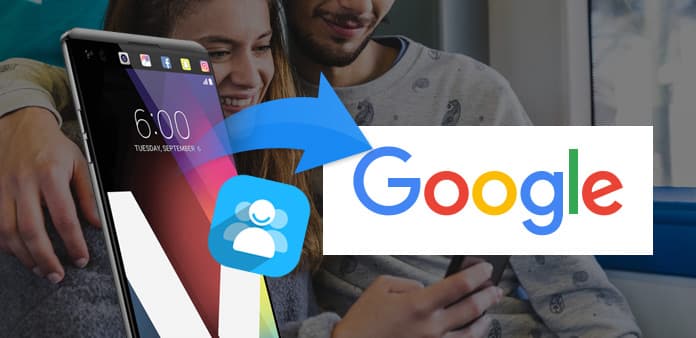
Google-konto ska vara den bästa lösningen för att spara Android-kontakter. Egentligen har Google redan aktiverat synkronisera Android-kontakter till Gmail, men om du vill använda kontakter från Android när du vill kan du fortfarande flytta kontakter på Android till Google Drive eller använda den bästa Tipard Android Contacts Recovery.
Hur säkerhetskopieras Android-kontakter automatiskt till Google
För Android erbjuder inte en standardapp för att synkronisera Android-kontakter eller andra filer. Du kan automatiskt aktivera funktionen på en Android-enhet för att säkerhetskopiera Android-kontakter automatiskt till Google-konto.
- 1. Gå till Inställningar app på startskärmen i Android.
- 2. Tryck på Säkerhetskopiera och återställ alternativ.
- 3. Markera Säkerhetskopiera mina inställningar lådan och Automatisk återställning låda.
- 4. Gå till Inställningar och navigera till Konto och synkronisering.
- 5. Välj Google-konto för säkerhetskopiering av Android-kontakter.
Så här synkroniserar du Android-kontakter till Google Drive
När du installerar Google Drive kan du synkronisera Android-kontakter till Google Drive mycket enklare. Du kan automatiskt säkerhetskopiera kontakter från Android till Google Drive när Wi-Fi är tillgänglig.
- 1. Installera och starta Google Drive.
- 2. Tryck på Meny alternativ.
- 3. Välj den Inställningar.
- 4. Tryck på Överför filer endast via Wi-Fi alternativ.
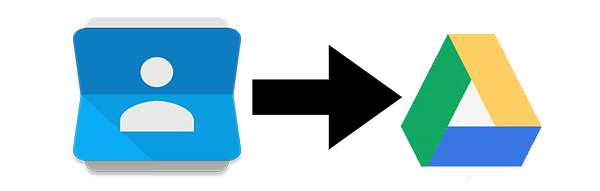
Bästa lösningen att återställa kontakter på Android har inte säkerhetskopierats
Olyckor händer alltid, när Wi-Fi inte är tillgängligt eller Android-telefonen är skadad kan du kanske inte ha Android-kontakter till Google.
När du behöver hitta den bästa lösningen till hämta borttagna Android-kontakter, kan du använda Tipard Android Contacts Recovery, som kan få tillbaka Android-kontakterna till Google-kontot såväl som oavsiktligt raderade.
Så här får du tillbaka Android-kontakter som inte synkroniseras med Google
Anslut Android till programmet
När du hämtar och installerar Tipard Android Contacts Recovery kan du ansluta din Android-telefon till det lanserade programmet som skärmdump.
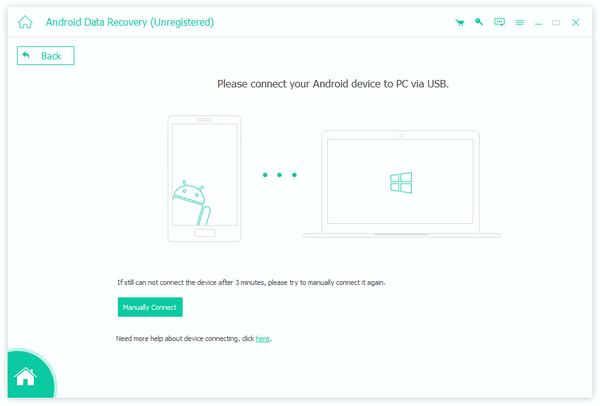
Välj filtypen som Kontakter
När du ansluter Android till programmet kan du hitta alla typfiler som återställer format. Och välj sedan kontakterna för att återställa filer har inte synkroniserats med Google-konto.
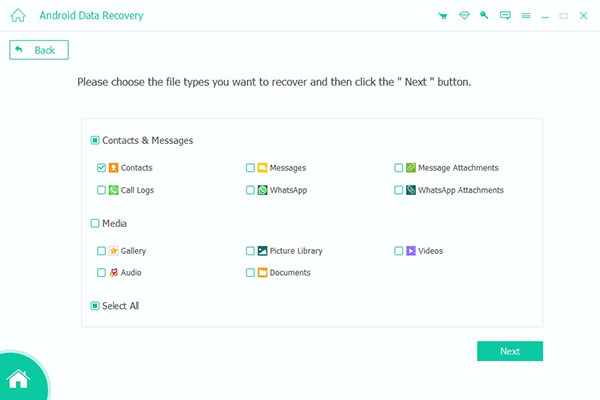
Återställ säkerhetskontakter i Android
Efter att du har skannat Android kan du hämta Android-kontakterna igen. Du kan spara Android-kontakter till Google-konto genom att välja de från kontaktlistan.
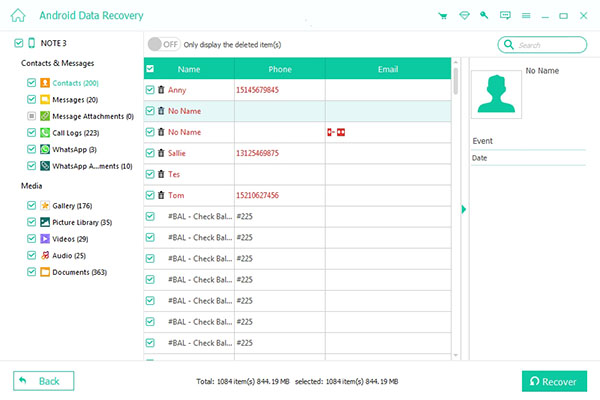
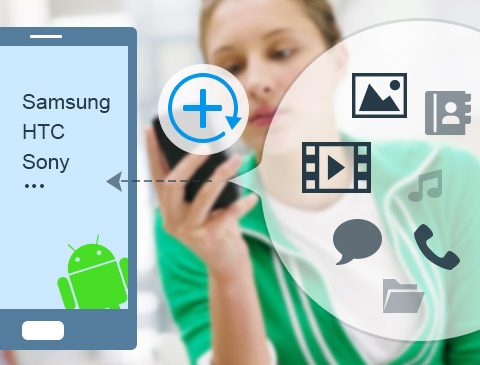
- Hämta kontakter tillbaka till Android enkelt
- Alternativ backup av Android-kontakter till Google
- Hämta borttagna eller förlorade meddelanden, foton, videor och mer data
- Stödja Samsung, HTC, LG, Sony och andra Android-enheter
- Förhandsgranska dina Android raderade eller förlorade data